Проблеми з конфігурацією засобу перевірки порталу
У цій статті ви дізнаєтеся про результати діагностики засобу перевірки порталу, пов’язані з проблемами конфігурації, а також про те, як вирішити поширені проблеми або проблеми.
Анонімний доступ до основних форм, списків і розширених кроків форми
Наведені нижче проблеми стосуються конфігурації дозволів таблиці для компонентів, які активуються Dataverse.
Анонімний доступ до базових/розширених форм і списків
Базові форми, розширені форми та списки на порталах можна виключити із застосування дозволів на таблиці, не встановлюючи прапорець Увімкнути дозвіл на табличку під час створення або змінення цих елементів керування, як описано в розділах Захист списків і Захист форм.
Цей метод корисний для швидкого тестування ваших конфігурацій під час розробки порталу, але не захист списків і форм на порталі може мати непередбачені наслідки, включаючи несанкціонований доступ до даних. Ми не рекомендуємо використовувати цей метод поза межами захищеного середовища розробки або тестування.
Виправлення цієї проблеми для списків або базових форм:
Відкрийте програму керування порталом.
В області ліворуч виберіть пункт Список або Основні форми, якщо потрібно.
Знайдіть запис, згаданий у правилі перевірки порталу.
Оновіть властивість "Включення дозволів на таблицю" для "Списків" або " Базові форми".
Виправлення цієї проблеми для розширених форм:
Важливо
Правило перевірки порталу не містить додаткових кроків форми, які можуть мати подібну конфігурацію.
Відкрийте програму керування порталом.
В області ліворуч виберіть елемент Розширена форма.
Відкрийте кожну розширену форму та перейдіть до пункту Кроки розширеної форми.
Виконайте кожен крок і оновіть властивість Увімкнути дозвіл на таблицю, яку потрібно ввімкнути.
Після внесення цих змін потрібно буде створити відповідні дозволи для таблиць і призначити відповідні веб-ролі, щоб усі користувачі могли отримати доступ до цих компонентів.
Примітка
Цей метод вимкнення дозволів для таблиць буде незабаром. Тому його не слід використовувати. Використовуйте відповідні дозволи таблиці, а також настройки веб-ролі, щоб натомість надати користувачам доступ до будь-яких даних. Додаткові відомості: Змінення дозволів таблиці для форм і списків на нових порталах
Анонімний доступ доступний до каналу OData
Примітка
Починаючи з випуску 9.3.7.x, списки на всіх порталах (нових або наявних) із ввімкненими каналами OData вимагатимуть відповідного налаштування дозволів для таблиць, щоб канал у цих списках працював.
Компоненти списку на порталах можна ввімкнути для каналу OData, увімкнувши канали OData у списках.
Щоб знайти анонімні канали OData, увімкнені на порталі:
Перейдіть на '{Portal Url}/_odata' (наприклад,
https://contoso.powerappsportals.com/_odata) в режимі InPrivate без автентифікації на порталі.В інтерфейсі користувача відображається список усіх каналів OData, увімкнених на порталі.
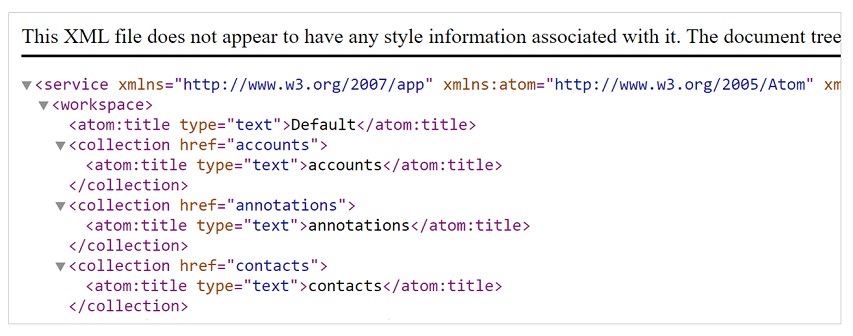
Примітка
Список каналів OData на цій сторінці може бути доступним анонімно залежно від конфігурації безпеки. Наступні кроки допоможуть вам перевірити анонімний доступ до цих каналів.
Перейдіть до кожного каналу OData, перейшовши до значення href у форматі {URL-адреси} порталу, _odata/{колекції (наприклад,} ), де нижче виділено значення href
https://contoso.powerappsportals.com/_odata/accountsдля набору.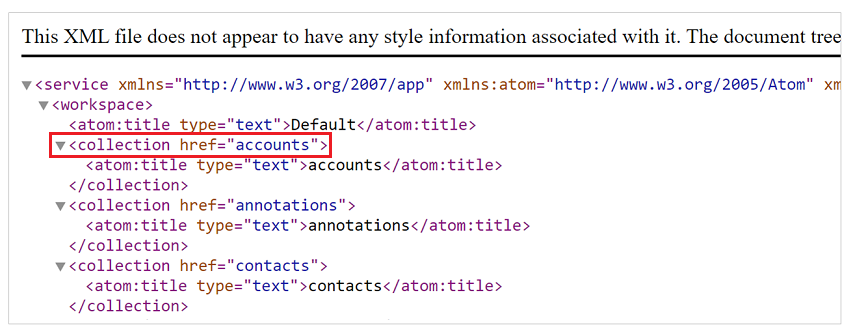
Якщо поле OData доступне анонімно, воно поверне дані з відповіддю HTTP 200. Якщо канал не ввімкнуто анонімно, він поверне відповідь HTTP 403 з повідомленням "Доступ до OData, з назвою набору сутності "{ім’я} набору таблиць", відхилено".
Якщо ви ненавмисно ввімкнули анонімний доступ до каналу OData на своєму сайті, це може бути пов’язано з однією з таких можливостей:
Не захищаючи список, у якому ввімкнуто канал OData, як описано в списках захисту.
Щоб вирішити цю проблему, захистіть список, як описано в статті Захист списків, і використовуйте відповідні дозволи на таблиці та веб-ролі для надання доступу користувачам.
Ви також можете знайти списки, які не захищено, через засіб перевірки порталів, як описано в згаданій вище статті.
Захищаючи списки, створюючи відповідні дозволи для таблиць, які використовуються у списках, і призначаючи ці дозволи на таблицю анонімній веб-ролі.
- Щоб вирішити цю проблему, переконайтеся, що дозволи на таблицю, призначені для анонімної веб-ролі Anonymous, оновлено, щоб забезпечити анонімність лише призначених даних.
Циклічна батьківська веб-сторінка
Ця проблема виникає, коли веб-сторінка посилається на себе як на батьківську сторінку. Щоб виправити цю проблему:
- Відкрийте програму керування порталом.
- В області ліворуч виберіть Веб сторінки.
- Виберіть веб-сторінки , перелічені в результатах діагностики засобу перевірки порталу.
- Оновіть поле «Батьківська сторінка », щоб воно вказувало на припустимий запис веб-сторінки, на який не посилається.
Не вдалося перевірити список таблиць із захистом CMS
Щоб вирішити цю проблему, переконайтеся, що ваша таблиця має належну сторінку пошуку.
Список таблиць, у яких результат пошуку має неприпустиму URL-адресу
Щоб вирішити цю проблему, переконайтеся, що таблиця має відповідні дозволи безпеки.
Асинхронне завантаження статичних ресурсів (CSS/JS)
Під час роботи над впровадженням порталу важливо розуміти, що ви повністю керуєте HTML-кодом сторінки. Це означає, що слід дотримуватися стандартних методів веб-розробки, щоб гарантувати, що ефективність вашої веб-сторінки на стороні клієнта не впливає.
Одна з найбільш поширених причин проблем продуктивності на веб-сторінках – синхронне завантаження великої кількості статичних ресурсів (CSS/JS) на сторінці. На порталах щоразу, коли ви пов’язуєте веб-файл безпосередньо з домашньою сторінкою, це створює залежність у створеному HTML. Це означає, що веб-файл завжди завантажується разом з домашньою сторінкою. Синхронне завантаження великої кількості файлів CSS/JS може вести до тривалого часу обробки веб-сторінок на стороні клієнтів.
Щоб уникнути такої ситуації, виконайте зазначені нижче дії.
- Якщо веб-файл не потрібен на домашній сторінці, переконайтеся, що його батьківську сторінку не встановлено як домашню, і виконайте дії, описані в розділі вище, щоб завантажити його на вимогу.
- Під час завантаження файлу JavaScript на вимогу на будь-якій сторінці, використовуйте HTML-атрибут
<async>або<defer>для асинхронного завантаження файлу. - Під час завантаження файлу на вимогу ви можете використовувати CSS атрибут HTML
<preload>(https://www.w3.org/TR/preload/) або підхід на основі JavaScript, оскільки попереднє завантаження ще не підтримується всіма браузерами.
Батьківська сторінка активної веб-сторінки неактивна
Ця проблема виникає, коли батьківський запис веб-сторінки неактивний. Щоб виправити цю проблему:
- Відкрийте програму керування порталом.
- В області ліворуч виберіть Веб сторінки.
- Виберіть веб-сторінку , зазначену в результатах діагностики засобу перевірки порталу.
- Виберіть запис батьківської сторінки, щоб перейти до запису.
- Виберіть Активувати на панелі команд.
Портал недоступний
Ця проблема може виникнути, якщо потрібно поновити сертифікат автентифікації для сайту.
Під час створення порталу генерується новий ключ автентифікації. Портал використовує цей ключ аутентифікації для підключення до Microsoft Dataverse навколишнього середовища. Коли термін дії ключа автентифікації закінчиться, користувачі порталу побачать повідомлення про те, що портал недоступний.
Щоб виправити цю помилку, поновіть ключ автентифікації для цього сайту.
Опублікована конфігурація стану
Наступні питання стосуються видавничих держав.
Стан «Опубліковано» недоступний для цього веб-сайту
Щоб усунути цю проблему, переконайтеся, що стан публікації Опубліковано доступний і активний.
Стан «Опубліковано» не відображається
Щоб вирішити цю проблему, переконайтеся, що в стані публікації встановлено прапорець isVisible .
Маркери сайту
Наступні питання стосуються маркерів ділянки.
Конфігурація маркера сайту "Домашня сторінка"
Наведені нижче проблеми стосуються маркерів сайту та домашньої веб-сторінки.
На цьому порталі немає активного маркера сайту «Домашня сторінка».
Ця проблема виникає, коли маркер сайту Домашня сторінка недоступний в конфігурації порталу. Щоб виправити цю проблему:
- Відкрийте програму керування порталом.
- В області ліворуч виберіть Маркери сайту.
- Створіть новий маркер сайту із наведеними нижче значеннями.
- Ім'я: Домашня сторінка
- Веб-сайт: виберіть веб-сайт вашого хоста порталу.
- Сторінка: виберіть запис веб-сторінки, установленої як домашня сторінка порталу.
Маркер сайту «Домашня сторінка» не вказує на жодну веб-сторінку
Ця проблема виникає, коли маркер сайту Домашня сторінка доступний, але не вказує на жодну веб-сторінку. Щоб виправити цю проблему:
- Відкрийте програму керування порталом.
- В області ліворуч виберіть Маркери сайту.
- Знайдіть запис маркера сайту Домашня сторінка.
- Оновіть поле Сторінка, щоб воно вказувало на активну домашню сторінку порталу.
Маркер домашнього сайту вказує на деактивовану веб-сторінку
Ця проблема виникає, коли маркер сайту Домашня сторінка доступний, але вказує на деактивовану веб-сторінку. Щоб виправити цю проблему:
- Відкрийте програму керування порталом.
- В області ліворуч виберіть Маркери сайту.
- Знайдіть запис маркера сайту Домашня сторінка.
- Оновіть поле Сторінка, щоб воно вказувало на активну домашню сторінку порталу.
Маркер домашнього сайту не вказує на домашню сторінку порталу
Ця проблема виникає, коли маркер сайту Домашня сторінка доступний, але вказує на веб-сторінку, яка не є домашньою сторінкою вашого порталу. Щоб виправити цю проблему:
- Відкрийте програму керування порталом.
- В області ліворуч виберіть Маркери сайту.
- Знайдіть запис маркера сайту Домашня сторінка.
- Оновіть поле Сторінка, щоб воно вказувало на активну домашню сторінку порталу.
Конфігурація маркера сайту "Профіль"
Наступні проблеми стосуються конфігурації маркера сайту на сторінці профілю.
На цьому порталі немає активного маркера сайту «Профіль»
Ця проблема виникає, коли маркер сайту Профіль недоступний в конфігурації порталу. Щоб виправити цю проблему:
- Відкрийте програму керування порталом.
- В області ліворуч виберіть Маркери сайту.
- Створіть новий маркер сайту із наведеними нижче значеннями.
- Ім’я: Профіль
- Веб-сайт: виберіть веб-сайт вашого хоста порталу.
- Сторінка: виберіть запис веб-сторінки, що встановлено як сторінку профілю порталу.
Маркер сайту «Профіль» не вказує на жодну веб-сторінку
Ця проблема виникає, коли маркер сайту Профіль доступний, але не вказує на жодну веб-сторінку. Щоб виправити цю проблему:
- Відкрийте програму керування порталом.
- В області ліворуч виберіть Маркери сайту.
- Знайдіть запис маркера сайту Профіль.
- Оновіть поле Сторінка, щоб воно вказувало на активну сторінку профілю порталу.
Маркер сайту профілю вказує на деактивовану веб-сторінку
Ця проблема виникає, коли маркер сайту Профіль доступний, але вказує на деактивовану веб-сторінку. Щоб виправити цю проблему:
- Відкрийте програму керування порталом.
- В області ліворуч виберіть Маркери сайту.
- Знайдіть запис маркера сайту Профіль.
- Оновіть поле Сторінка, щоб воно вказувало на активну сторінку профілю порталу.
Конфігурація маркера сайту "Сторінку не знайдено"
Наведені нижче проблеми стосуються конфігурації маркера сайту на веб-сторінці "Сторінка не знайдено ".
На цьому порталі немає активного маркера сайту «Сторінку не знайдено».
Ця проблема виникає, коли маркер сайту Сторінку не знайдено недоступний в конфігурації порталу. Щоб виправити цю проблему:
- Відкрийте програму керування порталом.
- В області ліворуч виберіть Маркери сайту.
- Створіть новий маркер сайту із наведеними нижче значеннями.
- Ім'я: Сторінку не знайдено
- Веб-сайт: виберіть веб-сайт вашого хоста порталу.
- Сторінка: виберіть запис веб-сторінки, що встановлено як сторінку «Сторінку не знайдено» порталу.
Маркер сайту «Сторінку не знайдено» не вказує на жодну веб-сторінку
Ця проблема виникає, коли маркер сайту Сторінку не знайдено доступний, але не вказує на жодну веб-сторінку. Щоб виправити цю проблему:
- Відкрийте програму керування порталом.
- В області ліворуч виберіть Маркери сайту.
- Знайдіть запис маркера сайту Сторінку не знайдено.
- Оновіть поле Сторінка, щоб воно вказувало на активну сторінку «Сторінку не знайдено» порталу.
Маркер сайту «Сторінку не знайдено» вказує на деактивовану веб-сторінку.
Ця проблема виникає, коли маркер сайту Сторінку не знайдено доступний, але вказує на деактивовану веб-сторінку. Щоб виправити цю проблему:
- Відкрийте програму керування порталом.
- В області ліворуч виберіть Маркери сайту.
- Знайдіть запис маркера сайту Сторінку не знайдено.
- Оновіть поле Сторінка, щоб воно вказувало на активну сторінку «Сторінку не знайдено» порталу.
Конфігурація маркера сайту "Доступ заборонено"
Наведені нижче проблеми стосуються конфігурації маркера сайту на сторінці "Відмовлено в доступі".
На цьому порталі немає активного маркера сайту «Доступ заборонено»
Ця проблема виникає, коли маркер сайту Доступ заборонено недоступний в конфігурації порталу. Щоб виправити цю проблему:
- Відкрийте програму керування порталом.
- В області ліворуч виберіть Маркери сайту.
- Створіть новий маркер сайту із наведеними нижче значеннями.
- Ім'я: Доступ заборонено
- Веб-сайт: виберіть веб-сайт вашого хоста порталу.
- Сторінка: виберіть запис веб-сторінки, що встановлено як сторінку порталу «Доступ заборонено».
Маркер сайту «Доступ заборонено» не вказує на жодну веб-сторінку
Ця проблема виникає, коли маркер сайту Доступ заборонено доступний, але не вказує на жодну веб-сторінку. Щоб виправити цю проблему:
- Відкрийте програму керування порталом.
- В області ліворуч виберіть Маркери сайту.
- Знайдіть запис маркера сайту Доступ заборонено.
- Оновіть поле Сторінка, щоб воно вказувало на активну сторінку порталу «Доступ заборонено».
Маркер сайту "Відмовлено в доступі" вказує на деактивовану веб-сторінку
Ця проблема виникає, коли маркер сайту Доступ заборонено доступний, але вказує на деактивовану веб-сторінку (кореневий каталог або сторінка вмісту може бути деактивованою). Щоб виправити цю проблему:
- Відкрийте програму керування порталом.
- В області ліворуч виберіть Маркери сайту.
- Знайдіть запис маркера сайту Доступ заборонено.
- Оновіть поле Сторінка, щоб воно вказувало на активну сторінку порталу «Доступ заборонено».
Доступність маркера сайту "Пошук"
Наступні проблеми стосуються конфігурації маркера сайту на сторінці пошуку сайту.
На цьому порталі немає активного маркера сайту «Пошук».
Ця проблема виникає, коли маркер сайту Пошук недоступний у конфігурації порталу. Щоб виправити цю проблему:
- Відкрийте програму керування порталом.
- В області ліворуч виберіть Маркери сайту.
- Якщо маркер сайту з іменем Пошук доступний і вимкнутий, активуйте його.
- Якщо він недоступний, створіть новий маркер сайту з такими значеннями:
- Ім’я: пошук
- Веб-сайт: виберіть веб-сайт вашого хоста порталу.
- Сторінка: виберіть запис веб-сторінки, установлений на сторінці пошуку на порталі.
- Виберіть елемент Зберегти й закрити.
Веб-файли
Нижче наведено проблеми під час налаштування веб-файлів.
Неактивний веб-файл
Щоб вирішити цю проблему, переконайтеся, що веб-файл перебуває в активному стані.
Часткова URL-адреса веб-файлу неправильно налаштована
Щоб усунути цю проблему, переконайтеся, що часткова URL-адреса є іменем файлу, у якому домашня сторінка вказана як коренева.
Веб-файл не містить вкладений файл
Щоб усунути цю проблему, додайте відповідний CSS-файл до розділу «Нотатки» веб-файлу.
Вкладений файл пустий
Щоб вирішити цю проблему, додайте CSS файл з усім його вмістом у розділ приміток веб-файлу.
MIME-тип файлу не «text/CSS»
Щоб вирішити цю проблему, переконайтеся, що немає плагінів або потоків, які замінюють тип CSS файлів MIME.
Веб-сторінки
Наведені нижче питання стосуються веб-сторінок.
Веб-сторінка, пов’язана з локалізованою сторінкою вмісту як батьківською веб-сторінкою
Ця проблема виникає, якщо запис веб-сторінки пов’язаний із батьківською веб-сторінкою зі сторінкою мовного вмісту. Щоб виправити цю проблему:
- Відкрийте програму керування порталом.
- В області ліворуч виберіть Веб сторінки.
- Виберіть веб-сторінки , перелічені в результатах діагностики засобу перевірки порталу.
- Оновіть поле «Батьківська сторінка », щоб воно вказувало на припустимий запис веб-сторінки, який не є сторінкою вмісту.
Веб-сторінка належить до різних веб-сайтів
Ця проблема виникає, якщо батьківська веб-сторінка пов’язана з веб-сайтом ... , відмінним від дочірнього. Щоб виправити цю проблему:
- Відкрийте програму керування порталом.
- В області ліворуч виберіть Веб сторінки.
- Виберіть веб-сторінки (веб-сторінки батьків або веб-сторінки для дітей), перелічені в результатах діагностики засобу перевірки порталу.
- Оновіть поле «Веб-сайт», щоб воно вказувало на відповідний веб-сайт .
Веб-сторінка не має стану публікації
Ця проблема виникає, якщо запис веб-сторінки не має відповідного стану публікації. Щоб виправити цю проблему:
- Відкрийте програму керування порталом.
- В області ліворуч виберіть Веб сторінки.
- Виберіть веб-сторінки , перелічені в результатах діагностики засобу перевірки порталу.
- Оновіть поле Стан публікації, щоб воно вказувало на запис стану публікації.
Веб-сторінка містить шаблон сторінки, який належить іншому веб-сайту
Ця проблема виникає, коли шаблон сторінки пов’язано з іншим веб-сайтом. Щоб виправити цю проблему:
- Відкрийте програму керування порталом.
- В області ліворуч виберіть Веб сторінки.
- Виберіть веб-сторінки , перелічені в результатах діагностики засобу перевірки порталу.
- Оновіть поле «Веб-сайт», щоб воно вказувало на відповідний веб-сайт .
- Також можна оновити Шаблон сторінки, щоб він указував на шаблон сторінки на тому самому веб-сайті.
Веб-сторінка має стан публікування, який належить іншому веб-сайту
Ця проблема виникає, коли стан публікації пов’язано з іншим веб-сайтом. Щоб виправити цю проблему:
- Відкрийте програму керування порталом.
- В області ліворуч виберіть Веб сторінки.
- Виберіть веб-сторінки , перелічені в результатах діагностики засобу перевірки порталу.
- Оновіть поле Стан публікації, щоб воно вказувало на запис стану публікації на тому самому веб-сайті.
Веб-сторінка намагається використати неактивний шаблон сторінки
Ця проблема виникає, коли запис шаблону сторінки неактивний. Щоб виправити цю проблему:
- Відкрийте програму керування порталом.
- В області ліворуч виберіть Веб сторінки.
- Виберіть веб-сторінки , перелічені в результатах діагностики засобу перевірки порталу.
- Виберіть запис шаблону сторінки, щоб перейти до запису.
- Виберіть Активувати на панелі команд.
- Або оновіть шаблон сторінки, щоб він вказував на шаблон активної сторінки на веб-сторінці.
Веб-сторінка потребує принаймні однієї активної сторінки локалізованого мовного вмісту
Ця проблема виникає, коли веб-сторінка не має принаймні однієї сторінки мовного вмісту. Щоб виправити цю проблему:
Відкрийте програму керування порталом.
В області ліворуч виберіть Веб сторінки.
Виберіть веб-сторінки , перелічені в результатах діагностики засобу перевірки порталу.
Прокрутіть униз до розділу Локалізований вміст.
Щоб створити нову локалізовану сторінку вмісту, виберіть + Створити нову веб-сторінку.
Примітка
Поля конфігурації на домашній сторінці сторінки вмісту не успадковуються наявними сторінками вмісту. Вони використовуються тільки у створенні нових сторінок вмісту. Необхідно окремо оновити конфігурації сторінок вмісту.
Публікування веб-сторінки приховано
Ця проблема виникає, коли для поля IsVisible стану публікації не встановлено прапорець. Щоб виправити цю проблему:
- Відкрийте програму керування порталом.
- В області ліворуч виберіть Веб сторінки.
- Виберіть веб-сторінки , перелічені в результатах діагностики засобу перевірки порталу.
- Виберіть запис Стан публікації, щоб перейти до запису.
- Виберіть поле IsVisible і переконайтеся, що для нього встановлено прапорець (установлено значення true).
Веб-сторінка без шаблону сторінки
Ця проблема виникає, якщо запис веб-сторінки не має відповідного шаблону сторінки. Щоб виправити цю проблему:
- Відкрийте програму керування порталом.
- В області ліворуч виберіть Веб сторінки.
- Виберіть веб-сторінку , зазначену в результатах діагностики засобу перевірки порталу.
- Оновіть поле Шаблон сторінки, щоб воно вказувало на запис шаблону активної сторінки.